
norton ghost11.5
綠色版- 軟件大小:2.89 MB
- 軟件語言:簡體中文
- 更新時間:2019-03-22
- 軟件類型:國產軟件 / 系統備份
- 運行環境:WinXP, Win7, Win10
- 軟件授權:免費軟件
- 官方主頁:http://www.240980.com
- 軟件等級 :
- 介紹說明
- 下載地址
- 網友評論
norton ghost11.5為用戶提供了高級別的強大系統刻錄,在面對系統升級時難免對遇到卡頓問題,需要備份以及修復來避免問題的發生,有了這款軟件無論時換電腦還是存在新硬盤,都可以快速幫你解決繁瑣問題,極光下載站提供norton ghost下載。
norton ghost win10簡介
norton ghost11.5是win10; 系統恢復的金牌標準,使企業和 it 部門能夠在幾分鐘(而不是幾小時或幾天)內從系統丟失或災難中恢復。為了幫助 it 治理員實現恢復時間目標,norton ghost 為服務器丶臺式機或便攜式計算機提供了快捷丶易用的系統恢復或完整裸機恢復,以恢復到不同的硬件,甚至是虛擬環境。它還具有對遠程丶無人值守位置的系統進行恢復的能力。
norton ghost 可以在不影響生產效率的情況下捕捉整個實時 windows 系統的恢復點,包括操作系統丶應用程序丶系統設置丶配置丶文件等。可以方便地將恢復點保存到各種介質或磁盤存儲設備上,包括 san丶nas丶直接連接存儲丶raid丶cd/dvd 等。當系統出現故障時,您可以迅速將其恢復,而無需手動執行冗長且易于出錯的過程。
norton ghost 還可以使用其另一授權副本或 norton ghost manager 進行遠程治理,norton ghost manager 需單獨購買,它是一個集中治理應用程序,為 it 治理員提供整個公司中的系統恢復作業的總體視圖。使用 norton ghost manager,您可以集中部署丶修改和維護本地和遠程系統的恢復活動丶作業和策略,監控實時狀態,并迅速解決發現的問題。您還可以創建報告以分析一段時間內的趨勢。
為了進一步擴展您的恢復能力,norton ghost 與 google™ desktop 及 backup exec retrieve 集成,以實現無需 it 部門乾預的簡單的最終用戶文件恢復。使用 norton ghost exchange retrieve option(單獨銷售),您可以快速恢復單個 microsoft® exchange 電子郵件丶文件夾和郵箱。
在該版本中,symantec 推出了 backup exec for windows servers system recovery option,它是專門為 backup exec for windows servers 客戶提供的簡化的低價版本。從小公司到大企業,norton ghost 都是 windows 系統恢復中的金牌標準。
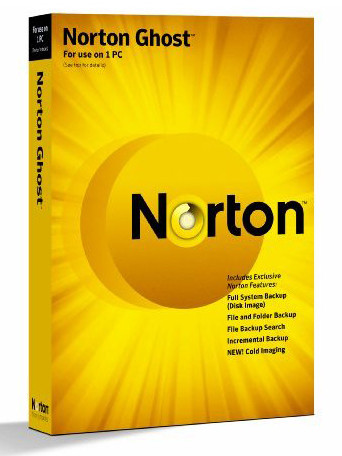
特點
symantec ghost 8.0企業版包含了一下幾個新特性:
1.支持winpe
2.文件多點傳送
3.ghost 8.0還有災難修復的主要功能
4.增強的文件系統支持,包括ntfs、ext2、ext3
5.支持外置設備,例如usb、fireware,可直接克隆到cdrw、dvd-r上
6.管理者能夠從中央控制臺管理硬件和軟件的詳細目錄和生成消息的報告
ghost是電腦管理員的最愛,想想如果一臺一臺機器的安裝操作系統那真的是不敢想象的工作量。新版本ghost 8.0的發布確實又帶給我們帶來了很多方便的功能,相信不論是自己備份系統還是電腦管理員效率都會得到有效的提高。
nortonghost的主要功能
-兼容性
ghost 對現有的操作系統都有良好的支持,包括fat16、fat32、ntfs、hpfs、unix、novell等文件存儲格式。同以前版本不同的是,ghost 2001加入了對linux ex2的支持(fifo文件存儲格式),這也就意味著linux的用戶也可以用ghost來備份系統了。
優勢
-存貯介質
ghost 支持的存儲介質超出了我們的想象,它支持對等lpt接口、對等usb接口、對等tcp/ip接口、scsi磁帶機、便攜式設備(jaz、zip、mo等)、光盤刻錄機(cdr、cdrw)等。而這些特性不需要任何外帶的驅動程序和軟件,只需一張軟盤就可以做到!特別是對光盤刻錄機的支持,如今的刻錄機和空白光盤都十分便宜,非常適合作備份的用途。
-系統還原
如果硬盤中備份的分區數據受到損壞,用一般數據修復方法不能修復,以及系統被破壞后不能啟動,都可以用備份的數據進行完全的復原而無須重新安裝程序或系統。當然,也可以將備份還原到另一個硬盤上。
要恢復備份的分區,就在界面中選擇菜單local→partition→from image,在彈出窗口中選擇還原的備份文件,再選擇還原的硬盤和分區,點擊yes按鈕即可。
-系統克隆
硬盤的克隆就是對整個硬盤的備份和還原。選擇菜單local→disk→to disk,在彈出的窗口中選擇源硬盤(第一個硬盤),然后選擇要復制到的目標硬盤(第二個硬盤)。注意,可以設置目標硬盤各個分區的大小,ghost可以自動對目標硬盤按設定的分區數值進行分區和格式化。選擇yes開始執行。
ghost能將目標硬盤復制得與源硬盤幾乎完全一樣,并實現分區、格式化、復制系統和文件一步完成。只是要注意目標硬盤不能太小,必須能將源硬盤的數據內容裝下。
ghost還提供了一項硬盤備份功能,就是將整個硬盤的數據備份成一個文件保存在硬盤上(菜單local→disk→to image),然后就可以隨時還原到其他硬盤或源硬盤上,這對安裝多個系統很方便。使用方法與分區備份相似。
-系統備份
使用ghost進行系統備份,有整個硬盤(disk)和分區硬盤(partition)兩種方式。在菜單中點擊local(本地)項,在右面彈出的菜單中有3個子項,其中disk表示備份整個硬盤(即克隆)、partition表示備份硬盤的單個分區、check表示檢查硬盤或備份的文件,查看是否可能因分區、硬盤被破壞等造成備份或還原失敗。分區備份作為個人用戶來保存系統數據,特別是在恢復和復制系統分區時具有實用價值。
選local→partition→to image菜單,彈出硬盤選擇窗口,開始分區備份操作。點擊該窗口中白色的硬盤信息條,選擇硬盤,進入窗口,選擇要操作的分區(若沒有鼠標,可用鍵盤進行操作:tab鍵進行切換,回車鍵進行確認,方向鍵進行選擇)。 在彈出的窗口中選擇備份儲存的目錄路徑并輸入備份文件名稱,注意備份文件的名稱帶有gho的后綴名。 接下來,程序會詢問是否壓縮備份數據,并給出3個選擇:no表示不壓縮,fast表示壓縮比例小而執行備份速度較快,high就是壓縮比例高但執行備份速度相當慢。最后選擇yes按鈕即開始進行分區硬盤的備份。ghost備份的速度相當快,不用久等就可以完成,備份的文件以gho后綴名儲存在設定的目錄中。
-配套軟件支持
ghost瀏覽器:在以前的ghost版本中,我們只能對系統進行簡單的備份、復制、還原,要恢復單個的文件和文件夾還要使用外帶的ghostexp軟件。現在,symantec公司已經將ghost瀏覽器整合在軟件中。ghost瀏覽器采用類似于資源管理器的界面,通過它,我們可以方便迅速地在備份包中找出我們想要的文件和文件夾并還原。
gdisk:gdisk是一個新加入的實用工具,它徹底取代了fdisk和format:
1.快速格式化。
2.全面的分區報告。
3.高度安全的磁盤擦除。提供符合美國國防部標準和更高安全標準的磁盤擦除選項。
4.隱藏和顯示分區的能力。此功能允許一個以上的主dos分區,并且每個分區上的操作系統有不同的版本。隱藏分區的能力使計算機習慣于引導到選定的可引導分區,忽略其他隱藏分區中相同操作系統的安裝。
nortonghost教程
啟動計算機,根據開機提示進入bios設置,設置u盤為第一啟動項,進入pe環境,然后進行如下操作:
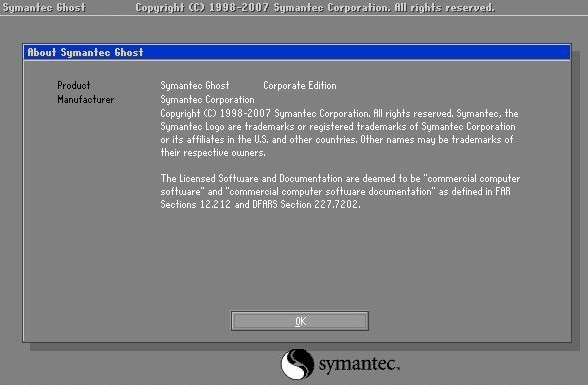
打開ghost軟件,接受許可協議
選擇菜單local(本機)--partition(分區)--toimage(到鏡像),如下圖所示。
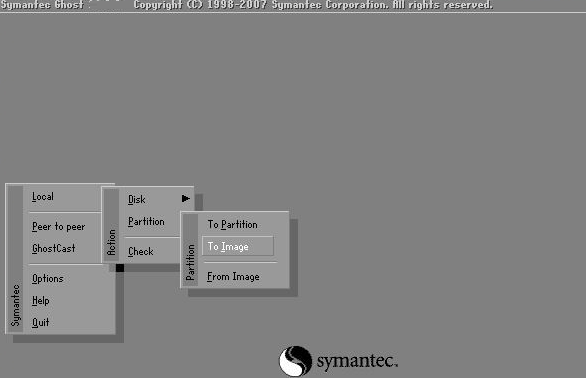
選擇需要備份的硬盤,一般情況只用將一個硬盤的某一個分區備份到另一個分區里,如下圖所示(此處第一次是顯示的第一個硬盤的信息;如果有二個硬盤的話,會出現二個硬盤的信息選項)。
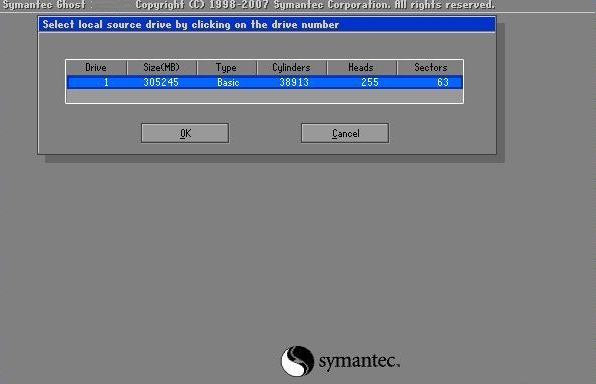
選擇需要備份的分區,如下圖所示,primary表示主分區,logical表示邏輯分區,(系統分區一般在主分區)。
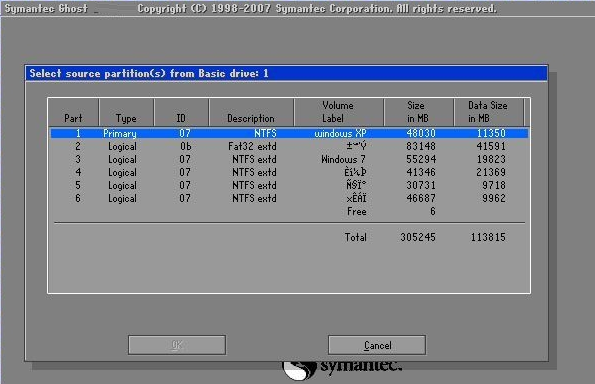
選擇備份保存的位置和文件名,如下圖所示。
注意:不能放在你要備份的那個分區里面,保存后擴展名是.gho;如果你所選的分區空間不夠,系統會自動提示你,然后再更換其他分區繼續操作。
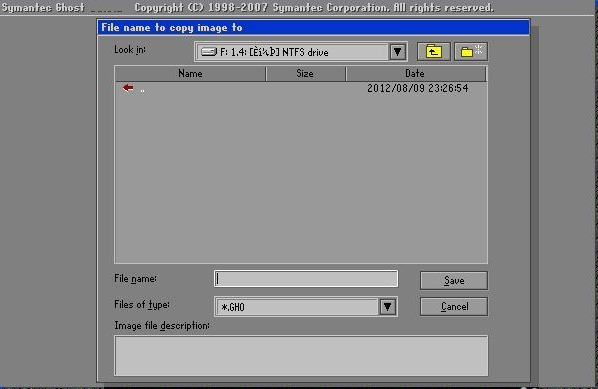
此時彈出如下對話框“compressimagefile?”(是否壓縮備份),同時,有三個選項:no不壓縮,fast(快速,壓縮率低,體積相對較大,速度快),high(高壓縮,壓縮率高,體積相對較小,速度慢),一般選擇fast。
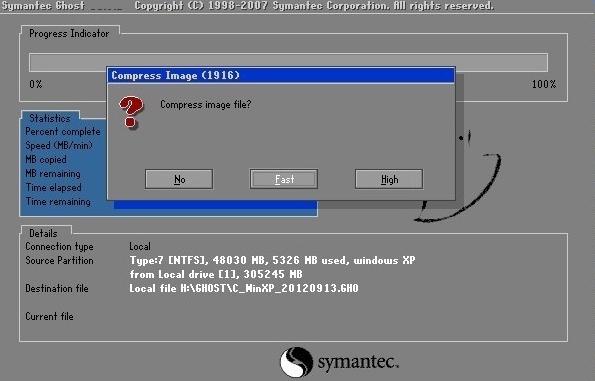
此時彈出如下對話框“proceedwithpartitionimagecreation?”,如下圖所示,提示您選擇是否開始備份:yes(是)或no(不)
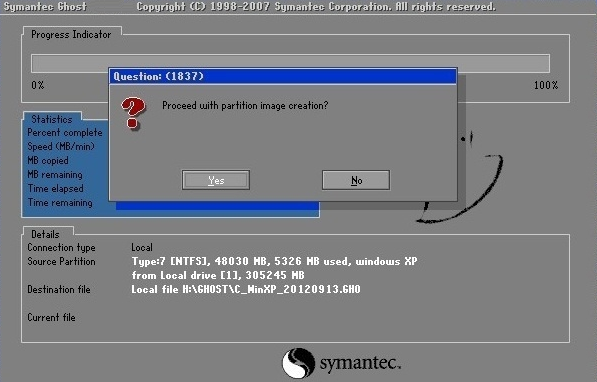
ghost根據您的指示開始備份,如下圖所示,請不要做任意動作,靜心等待到藍色進度條走完。
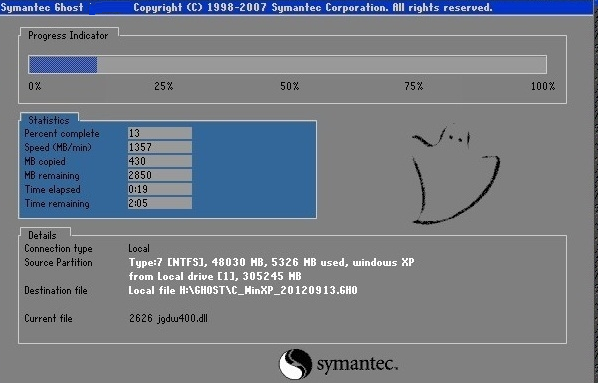
此時彈出如下對話框“dumpcompletedsuccessfully”,如下圖所示,ghost根據您的指示已經備份完畢,回車即可。
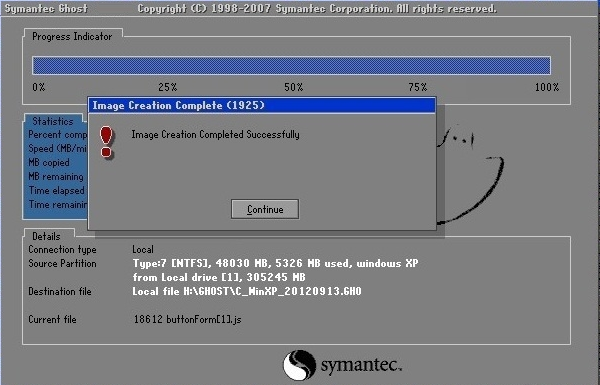
本類排名
本類推薦
裝機必備
換一批- 聊天
- qq電腦版
- 微信電腦版
- yy語音
- skype
- 視頻
- 騰訊視頻
- 愛奇藝
- 優酷視頻
- 芒果tv
- 剪輯
- 愛剪輯
- 剪映
- 會聲會影
- adobe premiere
- 音樂
- qq音樂
- 網易云音樂
- 酷狗音樂
- 酷我音樂
- 瀏覽器
- 360瀏覽器
- 谷歌瀏覽器
- 火狐瀏覽器
- ie瀏覽器
- 辦公
- 釘釘
- 企業微信
- wps
- office
- 輸入法
- 搜狗輸入法
- qq輸入法
- 五筆輸入法
- 訊飛輸入法
- 壓縮
- 360壓縮
- winrar
- winzip
- 7z解壓軟件
- 翻譯
- 谷歌翻譯
- 百度翻譯
- 金山翻譯
- 英譯漢軟件
- 殺毒
- 360殺毒
- 360安全衛士
- 火絨軟件
- 騰訊電腦管家
- p圖
- 美圖秀秀
- photoshop
- 光影魔術手
- lightroom
- 編程
- python
- c語言軟件
- java開發工具
- vc6.0
- 網盤
- 百度網盤
- 阿里云盤
- 115網盤
- 天翼云盤
- 下載
- 迅雷
- qq旋風
- 電驢
- utorrent
- 證券
- 華泰證券
- 廣發證券
- 方正證券
- 西南證券
- 郵箱
- qq郵箱
- outlook
- 阿里郵箱
- icloud
- 驅動
- 驅動精靈
- 驅動人生
- 網卡驅動
- 打印機驅動


























網友評論